FAQ
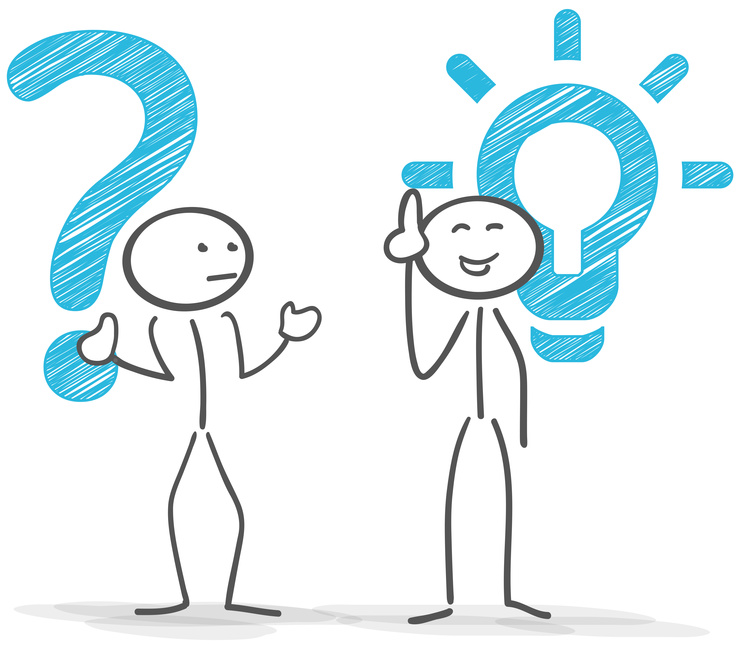 Haben Sie Fragen oder benötigen schnelle Hilfe zu Ihrem Inter-Tech Produkt?
Haben Sie Fragen oder benötigen schnelle Hilfe zu Ihrem Inter-Tech Produkt?
Hier finden Sie die wichtigsten Fragen und Antworten.
Wenn Ihre Frage hier nicht beantwortet werden konnte, öffnen Sie bitte ein Ticket in unserem Support-Center
Ich benötige ein Ersatzteil für ein Produkt
Für eine Ersatzteilbestellung verwenden Sie bitte unser Support-Center und schildern Sie dort genau, welches Ersatzteil Sie benötigen.
Ein Mitarbeiter aus unserem Support-Team wird sich in Kürze mit Ihnen in Verbindung setzen.
Wie entferne ich die Frontblende an meinem Gehäuse?
Um die Frontblende von Ihrem Gehäuse abzunehmen folgen Sie einfach den Schritten dieses Tutorials. Tutorial "Frontblende abnehmen"
Das Netzteil ist ohne Funktion / PC startet nicht
Das Netzteil ist ohne Funktion und Ihr PC startet nicht? Bitte überprüfen Sie die folgenden Punkte!
- Sitzt der 20+4Pin Stecker fest auf dem Mainboard?
- Haben Sie den P4 / EPS 8 Stecker angeschlossen?
- Haben Sie das Power-Switch Kabel vom Gehäuse richtig auf dem Mainboard angeschlossen (Polung)?
- Haben Sie das Kaltgerätekabel mit dem Netzteil und der Steckdose verbunden?
- Haben Sie den Powerschalter des Netzteils von 0 auf 1 gestellt (Off auf On)?
- Haben Sie den Powerschalter Ihrer Steckdosenleiste von 0 auf 1 gestellt (sofern vorhanden)?
Wenn das Problem weiterhin besteht, kontaktieren Sie unser Support-Team.
Der Netzteil-Lüfter ist zu laut
Bitte überprüfen Sie die folgenden Punkte!
- Überprüfen Sie die Stellung des Schalters der Lüftersteuerung an der Rückseite des Netzteils (sofern vorhanden)
- Erklärung: "H" steht für HIGH, "A" steht für AUTO und "L" für LOW - Wir empfehlen die Stellung "A"
- Ist die Temperatur in Ihrem Gehäuse, z.B. durch Dauerlast, zu hoch? (moderne Lüfter regeln die Geschwindigkeit temperaturabhängig)
- Ist der Lüfter Ihres Netzteils verstaubt und sorgt für einen Wärmestau?
Windows meldet: "Der aktuellste Treiber ist bereits installiert"
Trotz manueller Treiberinstallation meldet Windows über den Gerätemanager: "Der aktuellste Treiber ist bereits installiert"
Beachten Sie: Microsoft verhindert oft die automatische Treiberinstallation von Herstellertreibern, auch wenn diese neuer oder besser sind.
Sie müssen dann die tatsächliche manuelle Treiberinstallation im Gerätemanager von Windows wie folgt vornehmen:
- Im Gerätemanager Rechtsklick auf das Gerät, dort Linksklick auf "Treiber aktualisieren", dann auf "Auf meinem Computer nach Treibern suchen" klicken
- Dann auf "Aus einer Liste verfügbarer Treiber auf meinem Computer auswählen" klicken
- War noch kein Treiber installiert > auf "Alle Hardware" klicken und danach auf "Datenträger" klicken
- War bereits ein Treiber installiert > auf "Datenträger" klicken
- Nun den Ort mit den "inf" Dateien auswählen (ZIP-Dateien müssen vorher entpackt werden)
- Mit "OK" bestätigen und "Weiter" klicken und mit "OK" bzw. "Installieren" bestätigen.
Mein IP-40/IP-60 wird sehr warm
Die Wärme, die die CPU abgibt, wird durch den Kühler IP-3 direkt an das Gehäuse abgegeben, das somit nach kurzer Zeit dieselbe Temperatur wie die CPU annimmt.
Diese kann bei einer CPU mit einer TDP von 70 Watt bei längerer Vollauslastung der CPU bis zu 72 Grad Celsius betragen. Damit eine optimale Kühlung gewährleistet ist muss das Gehäuse möglichst frei stehen.
Beachten Sie, das auch die anderen Komponenten im Gehäuse erhöhten Temperaturen ausgesetzt sind und somit möglichst für diese hohen Temperaturen geeignet sein sollten.
Der Kühler IP-3 passt nicht, da eine Steckverbindung im Weg ist
Achten Sie bei der Auswahl des Mainboards darauf, das keine hohen Bauteile auf der Achse der CPU liegen, da der Kühler IP-3 mit seinen Heatpipes links und/oder rechts an den Gehäusewänden befestigt werden muss.
Die Heatpipes lassen sich zwar in gewissen Grenzen vorsichtig verbiegen (Heatpipe darf keinen Knick bekommen), aber z. B. ein ATX 24 Pin Stecker neben der CPU funktioniert nicht (für den Fall der Fälle liefern wir eine Ersatz Heatpipe mit).
Der Stecker sollte sich somit, wie meist üblich, auf der Vorderseite des Mainboards befinden.
Die 12V Buchse der PSU passt nicht in das Loch des IÜ-60 Gehäuses
Nach dem Ausbrechen des runden Verschlusses der Öffnung für die 12 Volt Buchse bleiben eventuell noch Reste der 2 Befestigungsnasen übrig. Sie können diese mit einer Feile entfernen, oder, insofern die Reste der Nasen nicht zu groß sind, die Buchse mit sanfter Gewalt durchstecken.
Meine Lüfter im M-908 drehen nicht
Die Lüfter des M-908 können auf drei Arten, unabhängig von den Lichteffekten, betrieben werden:
- Anschluss an der RGB-/PWM-Platine und Steuerung über einen PWM-Anschluss auf dem Mainboard:
Hierzu müssen PWM-Signale vom Mainboard an die RGB-/PWM-Platine, über das mitgelieferte 4Pin-Kabel, geliefert werden.
Die Lüfter drehen ohne dieses Signal nicht! Mainboards mit Autoerkennung für 3 oder 4Pin-Lüfter können die RGB-/PWM-Platine eventuell nicht als 4Pin erkennen.
Dann muss im Mainboard die Einstellung für den Anschluss fest auf 4Pin / PWM eingestellt werden.
Funktioniert dies auch nicht, können die Lüfter nur über die manuellen Schalter oder direkt am Mainboard betrieben werden. - Anschluss an drei der sechs 3Pin-Buchsen, die auf der rechten Seite zwischen Seitenwand und Mainboardträger vorhanden sind:
Dazu müssen die 3Pin-Stecker der Lüfter von der Steuerplatine abgezogen und in drei der 3Pin-Buchsen gesteckt werden und der schwarze Molexstecker mit Strom versorgt werden. Die Lüfter lassen sich dann mit einem oder, je nach Anschluss, beiden Schaltern oben auf dem Gehäuse in drei Stufen steuern: 0%/60%/100% Drehzahl. - Direkt am Mainboard oder mit optionalem Molex auf 3Pin-Adapter direkt am Netzteil:
Auch hierzu müssen die drei 3Pin-Stecker von der RGB-/PWM-Platine abgezogen werden und mit den entsprechenden Buchsen am Mainboard / Adapter verbunden werden.
Warum wird mein USB 3.0 Gerät nicht erkannt?
Bei Mainboards mit den Intel® Chipsatz Serie 6x und 7x, die den integrierten Intel® USB 3.0 Controller verwenden, gibt es Schwierigkeiten bei der Erkennung von Wechselfestplatten und USB Sticks.
Ähnlich aber nicht ganz so häufig tritt dieser Effekt auch mit den Serie 8x Intel® Chipsätzen auf.
Eine Beseitigung dieses Fehlers ist nur durch die Fa. Intel® möglich. Es scheint sich dabei um Interferenzen innerhalb der Mainboard- /Chipsatzelektronik zu handeln, die eine Abstimmung der Verbindungsgeschwindigkeit nach dem Anstecken eines USB 3.0 Gerätes unmöglich machen. In einigen Fällen kann der Einsatz kurzer Verbindungskabel diesen Fehler beheben.
Der eingebaute Card Reader in meinem Gehäuse funktioniert nicht
Sollten Sie ein Gehäuse mit eingebautem Card Reader oder einen separaten Card Reader für z.B. den 3,5" Schachts Ihres Gehäuse erworben haben, der Ihr System einfrieren oder abstürzen lässt, so begeben Sie sich bitte in das BIOS Ihres Systems. Mit der Taste oder der -Taste gelangt man im Regelfall ins BIOS. Abhängig von BIOS und Hersteller kann es aber sein, dass eine andere Taste, wie zum Beispiel die -Taste oder die -Taste, gedrückt werden muss. Im BIOS angelangt, müssen Sie die Funktion "USB Legacy Erkennung" deaktivieren. Nach einem Neustart Ihres Rechners sollte der Card Reader einwandfrei funktionieren.
Ein BIOS-Update des Mainboards kann ebenfalls Abhilfe schaffen.
Warum ist die Kühlleistung meiner Wasserkühlung mangelhaft?
Vergewissern Sie sich, dass der Kühler richtig auf der CPU montiert ist. Sollte die Kühlleistung trotzdem mangelhaft sein, kontrollieren Sie bitte, ob die Pumpe hörbar läuft.
Diese benötigt 12Volt für einen korrekten Betrieb!
Der 3Pin-Anschluss muss dafür auf einem ungeregelten Anschluss auf dem Mainboard gesteckt sein.
Sollte Ihr Mainboard über keinen ungeregelten Anschluss verfügen, kann unter Umständen im BIOS ein Anschluss auf die volle Leistung eingestellt werden.
Alternativ können Sie auch mit einem Molex-3Pin-Adapter Abhilfe schaffen.
Der eingebaute Card Reader in meinem Gehäuse MC-02 Micro funktioniert nicht
Der Card Reader im Gehäuse MC-02 Micro hat einen integrierten Ein- und Ausschalter. Er funktioniert nur, wenn die Karte eingesteckt ist. Dies betrifft auch die Anzeige im Gerätemanager oder BIOS.
Ohne eingesteckte Karte, keine Funktion!
Schaltet sich das HDD-Gehäuse GD-35621/GD-35633 beim Herunterfahren automatisch ab?
Alle Gehäuse mit eigenem Stromschalter müssen über diesen ausgeschaltet werden. Lediglich im laufenden Betrieb werden eventuelle Stromspareinstellungen des Betriebssystems beachtet.
Meine M.2 SSD wird von den Adaptern nicht erkannt
Es gibt 3 verschiedene Arten von M.2 SSD's:
- M.2 S-ATA SSD. Diese SSD hat eine S-ATA Schnittstelle und funktioniert nur an Adaptern mit eigenem Controller oder S-ATA Anschluss. Diese M.2 SSD funktioniert nicht in der KT-016 Karte und im unteren Port der KT-015 Karte.
- M.2 NVME PCIe SSD. Diese SSD hat eine PCIe Schnittstelle. Nur Mainboards mit NVME / UEFI Unterstützung können von dieser SSD auch booten. Dazu sind auch UEFI und GPT taugliche Betriebssysteme nötig. Ohne passendes Mainboard kann die SSD dann nur unter Windows ab Version 10 als Datendisk verwendet werden. Diese M.2 SSD funktioniert nur mit KT-015 (unterer Anschluss) und KT-016.
- M.2 S-ATA PCIe SSD. Diese SSD hat wie die M.2 NVME PCIe SSD auch eine PCIe Schnittstelle, allerdings ist auf dieser SSD ein S-ATA AHCI Controller mit aufgelötet. Die Firmware des AHCI S-ATA Controllers ist leider nicht immer bootfähig. Immerhin können diese M.2 SSD's aber auch unter Windows ab Version 7 als Datenlaufwerk benutzt werden. Diese M.2 SSD funktioniert nur mit KT-015 (unterer Port) und KT-016.
Wie hoch darf der CPU-Kühler in den ITX-Gehäusen maximal sein?
Bitte vergewissern Sie sich vorab, ob in den Produktdetails unserer Gehäuse diese Angabe vorhanden ist. Sollte dies nicht der Fall sein, so gilt die folgende Faustregel: Höhe des ITX-Gehäuses minus 15mm (für Gehäuseblech, Mainboardträger, Mainboardabstandshalter, Mainboard, CPU und CPU Sockel) gleich max. Höhe des Kühlers.
Bei Mini-ITX Gehäusen mit Laufwerksträger müssen noch pro Slim-Laufwerk 15mm abgezogen werden.
Wie hoch darf der CPU-Kühler in den Midi- und Micro-Towern maximal sein?
Bitte vergewissern Sie sich vorab, ob in den Produktdetails unserer Gehäuse diese Angabe vorhanden ist. Sollte dies nicht der Fall sein, so gilt die folgende Faustregel: Breite des Gehäuses minus 20mm (für Gehäuseblech, Mainboardträger, Mainboardabstandshalter, Mainboard, CPU und CPU Sockel) gleich max. Höhe des Kühlers.
Wie ist die max. Länge der Grafikkarten in den Midi- und Micro-Towern?
Die max. Länge kann anhand der Fotos vom Inneren, an den Löchern des Mainboardträgers abgeschätzt werden.
2 Lochreihen = 208mm, 3 Lochreihen = 244mm und 4 Lochreihen = 330mm.
Extrem langsamer Festplattenzugriff beim Sub-Raid SB-C102
Alle Festplatten haben eine eingebaute Fehlerkorrektur für schlecht oder nicht mehr lesbare Sektoren. Nur SAS- und SCSI-Festplatten überlassen dieses Fehlermanagement weitestgehend dem Raid-Controller, indem sie die Fehler nur dem Controller übermitteln und der dann den Sektor in einen Ersatzbereich auslagert. Normale SAS-Platten, auch für RAID-Betrieb Zugelassene, übernehmen das jedoch grundsätzlich selbst. Hierbei versuchen manche Festplatten bis zu 5 Min. defekte Sektoren noch zu lesen. Professionelle Raid-Controller melden solche Festplatten in der Regel sofort als defekt und schmeißen sie aus dem Raid-Verbund raus.
Das SB-C102 versucht jedoch das Remapping der Festplatte abzuwarten. Abhängig von der Anzahl zu schreibender Sektoren, die nun ja auf der funktionierenden Platte protokoliert werden müssen, senkt dies die Schreib-/ Leseleistung beträchtlich. Das diese Fehler beim Einsatz als Einzelplatte unter Windows oft nicht so auffallen ist dem relativ intelligentem Dateisystem NTFS zu verdanken, das ebenfalls selbst defekte Sektoren remappen kann. Dieses selbstständige Remapping ist jedoch mit dem Sub-Raid System, aufgrund der transparenten Raid-Technologie, nicht möglich.
Hier hilft es nur die fehlerhafte Festplatte zu identifizieren und die 2te. Festplatte wieder neu zu erstellen. Dazu lesen Sie den SMART Status, der dann direkt angeschlossenen Festplatte, aus. Die Platte mit dem größten Fehlerwert muss neu aufgebaut werden. Die andere Festplatte wird dann als Master im oberen Schacht eingesetzt.
Wie setze ich die PDU-0816 auf Werkseinstellungen zurück?
Drücken Sie für mindestens 15 Sekunden den -Knopf.
Beachten Sie bitte, dass die PDU dabei die Ports aus- und anschaltet.
Wie kann ich die Hot-Keys meines KVM-Switches der Serie AS-xx/KS-xx ändern?
Um die Hot-Keys zu ändern, trennen Sie zunächst den KVM-Switch komplett von dem Computer. Nun benötigen Sie ein USB-Ladegerät (wie es üblicherweise beim Smartphone dabei ist).
Verbinden Sie jetzt einen USB-Anschluss des KVM-Switches mit dem USB-Ladegerät, um den KVM-Switch mit Strom zu versorgen. Schließen Sie jetzt Ihre Tastatur an den USB-Port des KVM-Switches an.
Die Tastatur muss zwingend hinten am KVM-Switch angeschlossen werden. Ist ein USB-Port mit einem Tastatursymbol gekennzeichnet ist dieser zu verwenden.
Folgende Hot-Keys sind wählbar:
-
+
(anders als die anderen Hot-Keys schaltet + direkt zum nächsten Port und + + + oder einen Port weiter oder zurück. Daher abweichende Bedienung) - + + oder
- + + oder
- + + oder
Um von 1 ( + ) auf 2 ( + ) zu wechseln, drücken Sie + + in der angegebenen Reihenfolge gleichzeitig.
Wenn Sie von 1 ( + ) auf 3 ( + ) wechseln wollen, drücken Sie zuerst + + gleichzeitig (um zu 2 ( + ) zu wechseln) und anschließend + + schnell nacheinander.
Um dann von + auf + zu wechseln, drücken Sie + + schnell nacheinander und um zurück auf + zu wechseln + + schnell nacheinander.
Jeder erfolgreiche Wechsel wird durch einen Signalton bestätigt.
Wie kann in den Lautsprecher meines KVM-Switches der Serie AS-xx/KS-xx ändern?
Den Lautsprecher können Sie durch drücken von + an- oder ausschalten (Bei Hot-Key STRG: + + nacheinander gleichzeitig).
Wie kann ich die Sonderzeichen und | bei der NK-2000 Tastatur mit deutschem Zeichensatz eingeben?
Wenn Sie die Zeichen "<" ">" oder "|" tippen wollen, können Sie entweder auf das englische Layout umstellen (dann sind die Zeichen auf der Tastatur auf der entsprechenden Taste aufgedruckt) oder Sie benutzen die Shortcuts:
- für "<" Taste gedrückt halten und tippen.
- für ">" Taste gedrückt halten und tippen.
- für "|" Taste gedrückt halten und tippen.
Ich finde die Rollen-Taste auf der Tastatur meines KVM nicht
Bei einigen unserer KVM-Konsolen fehlt eine eigene Rollen-Taste. Sie können die Funktion "Rollen" jedoch mit der -Taste erreichen.
Bei den Modellen KVM-1708, KVM-1708 LED und KVM-1908 drücken Sie hierzu die Taste und die Taste .
Bei den Modellen AS-91xxULS, AS-91xxTLS, AS-71xxULS und AS-71xxTLS drücken Sie hierzu die Taste und die Taste .
Mein Monitor zeigt kein Bild, wenn ich den DVI KVM Switch anschließe
Die DVI KVM Switches verarbeiten nur rein digitale Signale.
Haben Sie einen Monitor, der zwar eine DVI Buchse hat, aber dort nur die analog Signale verarbeiten kann zeigt der zwangsläufig kein Bild.
Sie benötigen einen DVI-D fähigen Monitor.
Der Monitor der KVM-Konsole geht nicht an, die Power-LED geht kurz an und gleich wieder aus
Die KVM-Konsole bekommt kein VGA-Signal. Der Monitor geht nach 3 Sekunden in den Stromsparmodus.
Überprüfen Sie die Kabelverbindung und die Grafikkarte des angeschlossenen Computers!
Wenn das Problem weiterhin besteht, kontakitieren Sie unser Support-Team.
Die Konsole des IPK-101 lässt sich seit dem letzten Java-Update nicht mehr öffnen
① Der Browser meldet "Java aktivieren" oder startet die Konsole nicht mehr.
Aufgrund der Drittanbieterschnittstellen-Deaktivierung in Firefox und Chrome, kann nur noch der Internet Explorer bis Version 10 oder die LTE Version 52 des Firefox verwendet werden.
② Die Konsole des IPK-101 lässt sich seit dem letzten Java-Update nicht mehr öffnen?
Java akzeptiert nur noch Zertifikate von Ausstellern, die in einer mitgelieferten Liste stehen.
Sie müssen die IP Adresse des KVMs in die Sicherheitsausnahmeliste von Java eintragen.
- Unter Windows öffnen Sie dazu die Java Systemsteuerung, entweder über die Systemsteuerung oder direkt mit dem Programm
javacpl.exeunterC:\Program Files (x86)\Java\jre7\bin. - Klicken Sie auf den Reiter Sicherheit und dort auf "Siteliste bearbeiten".
- Tragen Sie
http://[ipadresse]undhttps://[ipadresse]dort ein ([ipadresse] ersetzen Sie mit der IP des IPKVM Gerätes). Sollten Sie andere Betriebssysteme nutzen, googeln Sie bitte nach der Java System Steuerung für Ihr Betriebssystem.
③ Die Konsole des IPK-101 lässt sich seit dem letzten Java-Update auf Version 8 nicht mehr öffnen?
Java ab Version 8 blockiert Verschlüsselungen kleiner 1024 Bit. Damit startet die Konsole nicht.
Durch ändern der folgenden Datei kann man das wieder aktivieren:
- Öffnen Sie die Datei
java.securityim Ordner[javainstallationsordner]\lib\security. - Suchen Sie nach der Zeile
jdk.certpath.disabledAlgorithms=MD2, MD5, RSA keySize < 1024 - Ändern Sie die Zeile zu
jdk.certpath.disabledAlgorithms=MD2, RSA keySize < 1024
④ Die Konsole des IPK-101 lässt sich seit dem letzten Java-Update nicht mehr öffnen? Socket Permission Error.
Durch ändern von 2 Dateien kann der Fehler beseitigt werden:
- Öffnen Sie die Datei
java.policyim Ordner[javainstallationsordner]\lib\securityund ergänzen Sie folgende Zeilen: -
permission java.net.SocketPermission "IP:443", "connect, resolve"; -
permission java.net.SocketPermission "IP:80", "connect, resolve";vor den letzten beiden Zeichen};
Ersetzen Sie dabei die Buchstaben IP durch die IP Adresse oder den Hostnamen Ihres IPK-101.
Verfahren Sie mit der Datei javaws.policy im selben Ordner genauso.
Mein DMG-35 hat Verbindungsabbrüche im Sekundentakt
Wenn die WLAN-Verbindung im Sekundentakt getrennt und gleich wieder hergestellt wird, installieren Sie den neuesten Treiber von unserer Hompage. Download-Center
Sollte das Problem weiterhin bestehen, deaktivieren Sie in den Adaptereinstellungen von Windows die folgenden Protokolle:
- E/A Treiber für Verbindungschicht – Topologieerkennung
- Antwort für Verbindungschicht – Topologieerkennung
- Microsoft LLDP-Treiber
PLA-200 oder Line-EX 450W werden im Netzwerk nicht gefunden, LEDs leuchten aber
Die Geräte finden und verbinden sich nur, wenn sie sich in der selben PowerLAN-Gruppe befinden.
Benutzen Sie bitte die Software, die Sie mit Ihren vorhanden Geräten mitbekommen haben (bei Routern mit PowerLAN finden Sie die Informationen ggf. im Webinterface) und schauen Sie nach, wie der Gruppenname in Ihrem vorhandenem Netzwerk lautet.
Anschließend verbinden Sie unser Gerät (entweder PLA-200 oder Line-Ex 450W) mit Ihrem PC und benutzen die von uns mitgelieferte Software, um den Gruppennamen unserer Geräte entsprechend zu ändern. Danach können sich die Geräte mit Ihrem PowerLAN verbinden. Der Gruppenname im Auslieferungszustand unserer Geräte entspricht dem von der Norm vorgegebenen HomePlugAV.
Der Raidmanager des BT-3045 Raid System lässt sich unter Windows 10 nicht aufrufen
Aufgrund einer Inkompatibilität der Massenspeicherschnittstelle unter Windows 10 mit der Software des BT-3045 kann Windows 10 das BT-3045 nicht finden.
Somit ist eine Verwaltung des BT-3045 nur bis einschließlich Windows 8.1 möglich.
Ist das BT-3045 bereits eingerichtet, kann es aber problemlos unter Windows 10 verwendet werden.